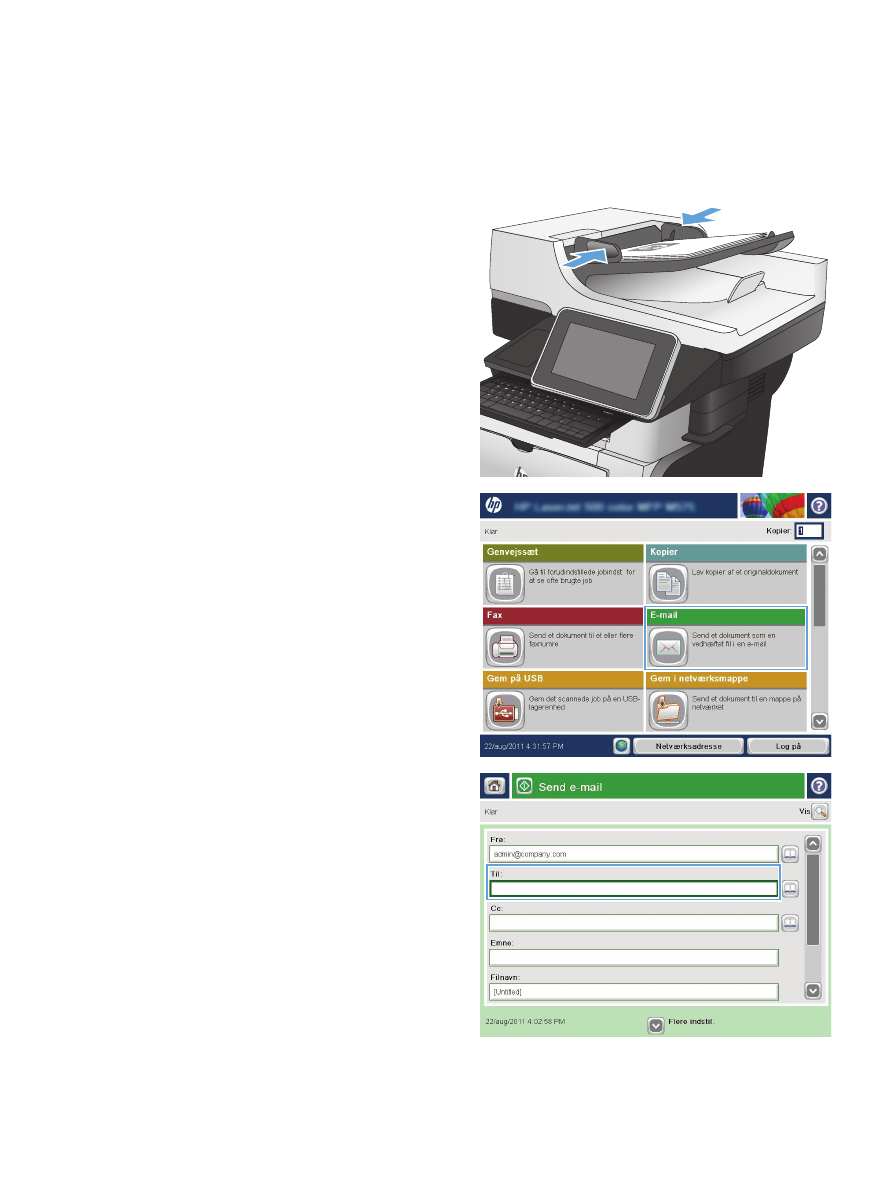
Sende et scannet dokument til en eller flere e-mail-
adresser
1.
Placer dokumentet med forsiden nedad på
scannerens glasplade, eller placer det med
forsiden opad i dokumentføderen, og tilpas
papirstyrene til størrelsen på dokumentet.
2.
Tryk på knappen
på startskærmbilledet
på produktets kontrolpanel.
BEMÆRK:
Indtast brugernavn og
adgangskode, hvis du bliver bedt om det.
3.
Tryk på feltet
Til
for at åbne et tastatur.
BEMÆRK:
Brug det fysiske tastatur eller det
virtuelle tastatur til at indtaste tegn.
BEMÆRK:
Hvis du er logget ind på
produktet, kan dit brugernavn eller andre
standardoplysninger blive vist i feltet
Fra:
. Hvis
de gør, kan du muligvis ikke ændre dem.
DAWW
Sende et scannet dokument til en eller flere e-mail-adresser
153
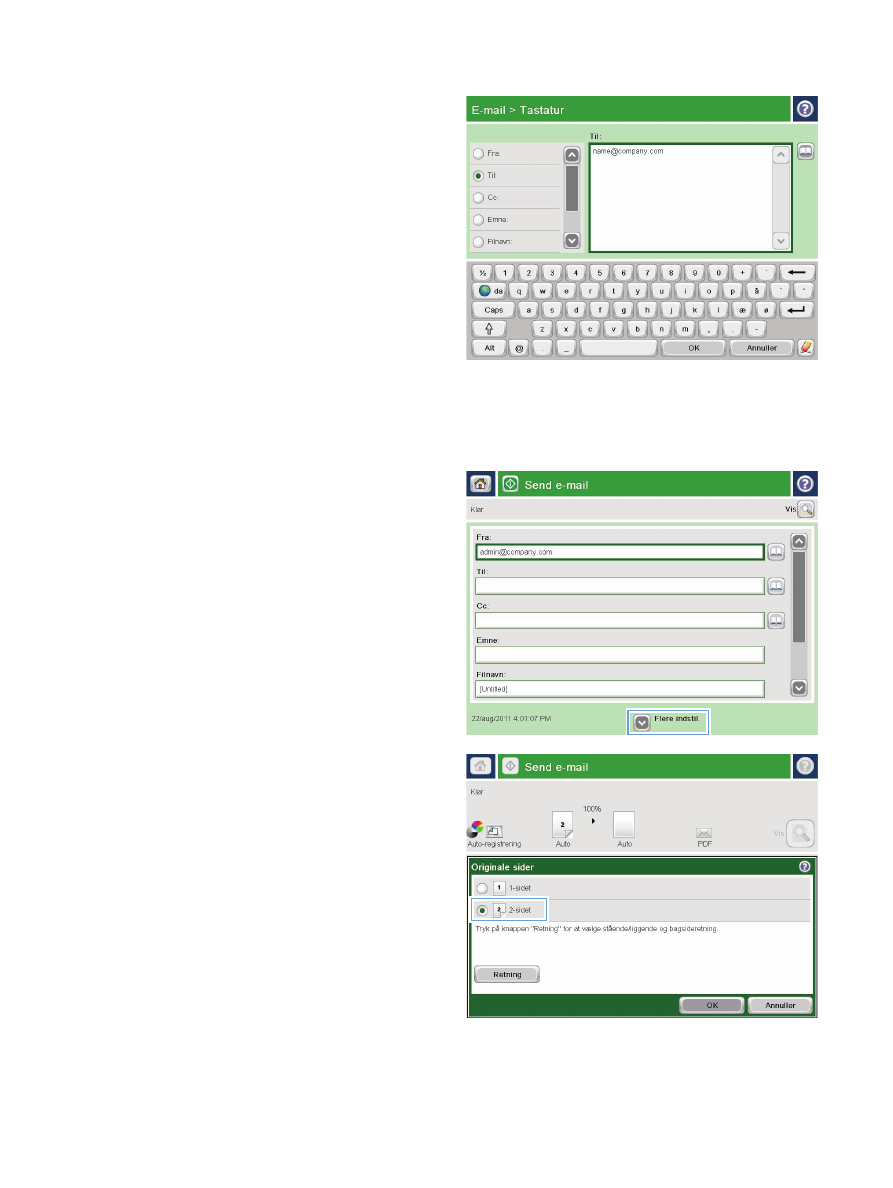
4.
Indtast e-mail-adressen. Hvis du vil sende til
flere adresser, skal du adskille adresserne med
semikolon eller trykke på knappen
Enter
på
tastaturet, hver gang du har indtastet en
adresse.
5.
Udfyld felterne
Cc:
,
Emne:
og
Filnavn:
ved at
trykke på felterne og bruge tastaturet til at
indtaste oplysningerne. Du kan også skrive en
ekstra kommentar i feltet
Meddelelse
. Tryk på
knappen
OK
, når du har udfyldt felterne.
6.
Hvis du vil ændre indstillingerne for
dokumentet, skal du trykke på knappen
Flere
indstillinger
.
7.
Hvis du sender et tosidet dokument, skal du
vælge menuen
Originale sider
og vælge
indstillingen
2-sidet
. Tryk på knappen
OK
.
154
Kapitel 7 Scan/send
DAWW
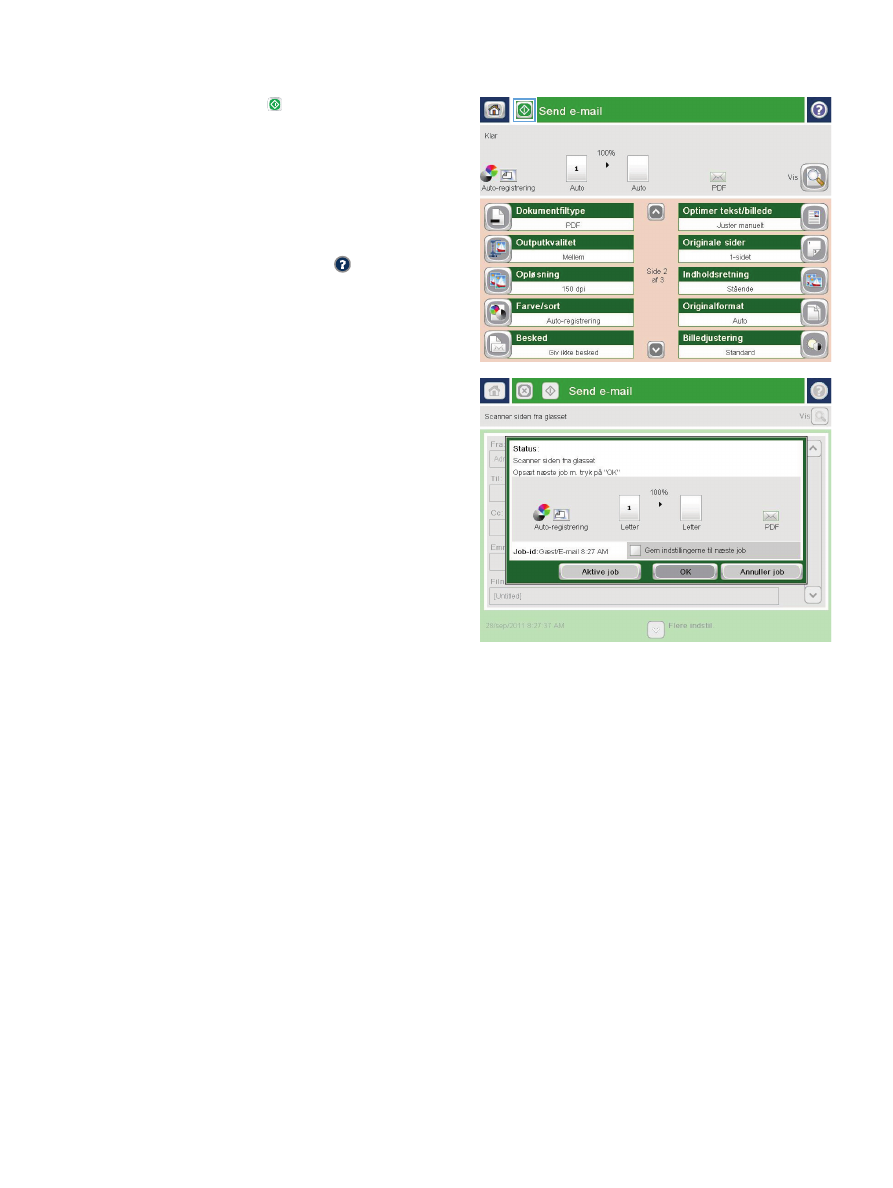
8.
Tryk på knappen Start for at starte
afsendelse.
BEMÆRK:
Produktet kan bede dig om at
tilføje e-mailadressen til adressebogen.
BEMÆRK:
Du kan når som helst se et
eksempel på billedet ved at trykke på knappen
Eksempel
i øverste højre hjørne af skærmen.
Du kan få flere oplysninger om denne funktion
ved at trykke på knappen Hjælp på
eksempelskærmbilledet.
9.
Tryk på knappen
OK
på skærmbilledet Status
for at konfigurere et andet e-mail-job.
BEMÆRK:
Du har mulighed for at bevare
indstillingerne fra dette job, så du kan bruge
dem til den næste job.
DAWW
Sende et scannet dokument til en eller flere e-mail-adresser
155